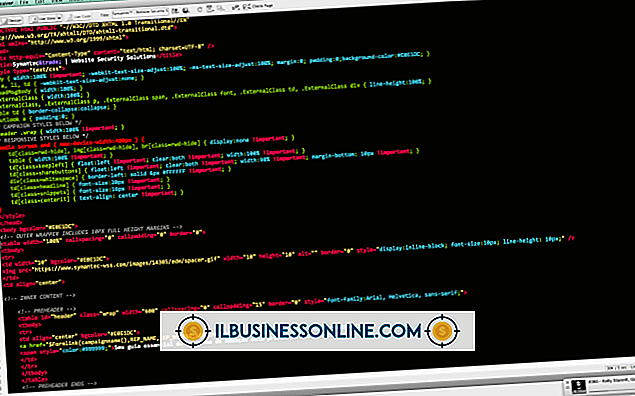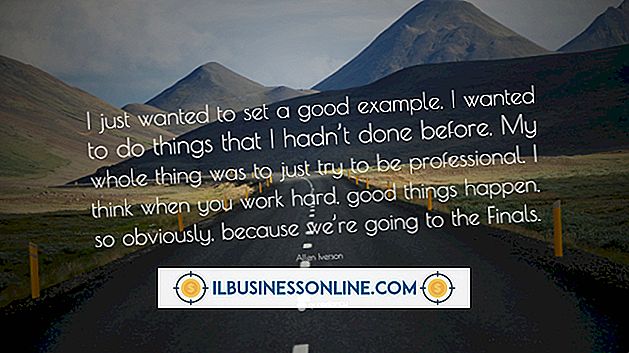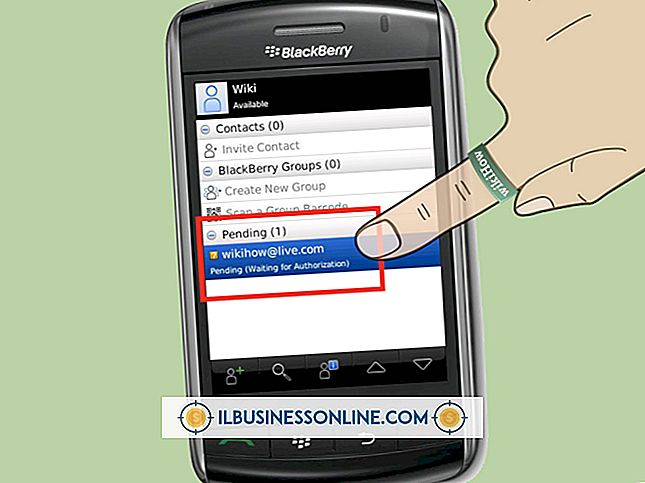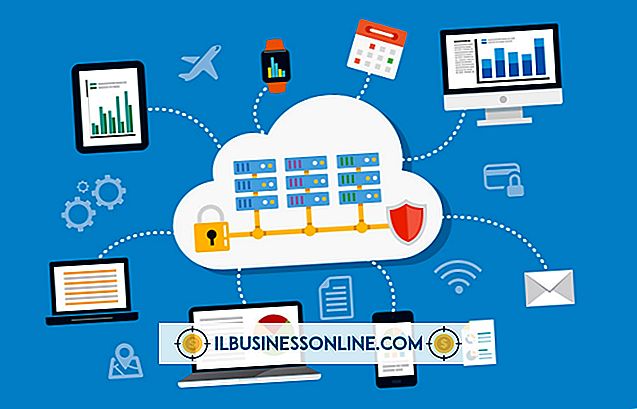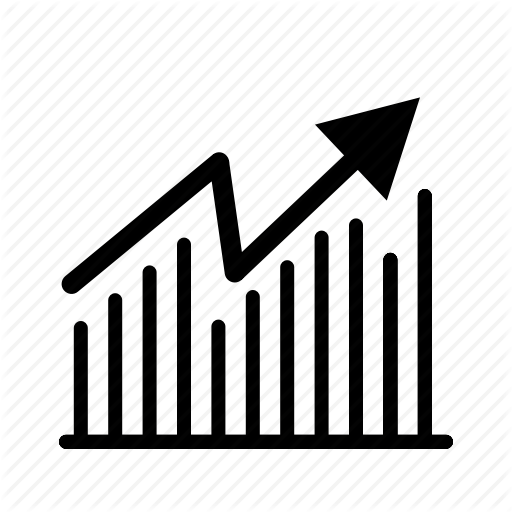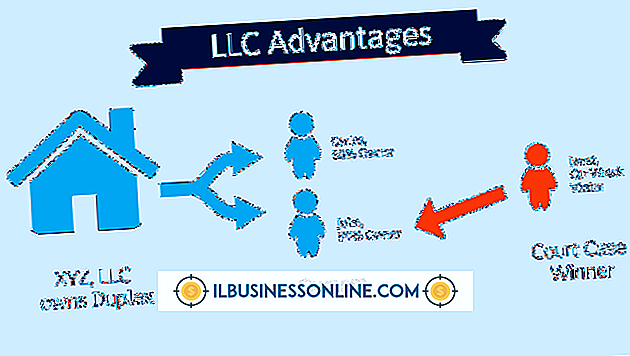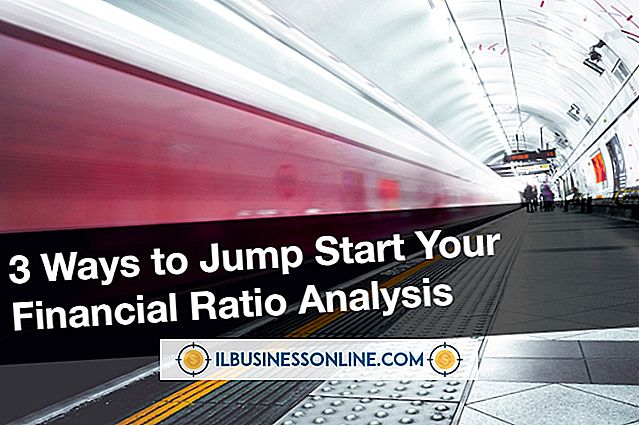Máy chiếu ViewSonic của tôi sẽ không kết nối

Máy chiếu ViewSonic của bạn tiện dụng để hiển thị các bài thuyết trình bán hàng cũng như các buổi đào tạo cho khách hàng và cộng sự. Máy chiếu bao gồm các cổng để kết nối máy tính của bạn, đầu DVD và thậm chí là VCR cho vật liệu bạn có thể có trên băng VHS. Giống như các thiết bị khác, máy chiếu ViewSonic của bạn dễ gặp sự cố bao gồm không thể kết nối với máy tính hoặc các thiết bị khác. Khắc phục sự cố cáp và nguồn điện của máy chiếu của bạn bất cứ khi nào bạn gặp sự cố kết nối.
Cáp kết nối
Kiểm tra cáp VGA, HDMI, linh kiện, S-Video và / hoặc cáp tổng hợp của máy chiếu ViewSonic là bước đầu tiên để khắc phục sự cố kết nối với thiết bị. Đảm bảo cáp được cắm chắc chắn vào cả máy chiếu và máy tính, DVD, VCR hoặc thiết bị khác của bạn. Ngoài ra, kiểm tra các dây cáp xem có bị đứt, nứt hoặc hư hỏng khác không. Nếu dây cáp bị hỏng, hãy thay thế chúng bằng dây cáp mới.
Kết nối điện
Nếu cáp của máy chiếu của bạn an toàn và không bị hỏng, hãy đảm bảo cáp điện của máy chiếu ViewSonic của bạn được cắm vào cả thiết bị và ổ cắm trên tường. Ngoài ra, đảm bảo đầu kia của cáp điện không có dây điện bị hở, vết nứt và các hư hỏng khác cũng như cắm chắc chắn vào cổng nguồn của máy chiếu. Cáp điện của máy tính và / hoặc thiết bị khác của bạn cũng không được có dây, vết nứt và hư hỏng khác và cắm chắc chắn vào ổ cắm trên tường.
Chọn một nguồn
Nếu kết nối và cáp điện của máy chiếu của bạn đều ổn, hãy đảm bảo bạn đang chọn đúng nguồn thông qua bảng mặt trước của máy chiếu hoặc điều khiển từ xa. Nhấn nút Nguồn Nguồn trên bảng điều khiển phía trước hoặc điều khiển từ xa, sau đó sử dụng các nút điều hướng của điều khiển từ xa để cuộn xuống và chọn Máy tính Trong 1, Máy tính trong 2, Trò chơi điện tử S-Video, hoặc Video Video. nguồn được bật và cáp được cắm chắc chắn vào máy chiếu ViewSonic của bạn. Nếu bạn chọn một nguồn không có thiết bị được kết nối với nó, bạn sẽ không thấy bất kỳ video nào từ nguồn đó. Nếu chọn Computer In 1 hoặc Computer In 2, hãy đảm bảo bạn kích hoạt tính năng màn hình ngoài của máy tính bằng cách nhấn phím chức năng có chứa biểu tượng màn hình trên bàn phím máy tính của bạn. Tham khảo hướng dẫn sử dụng máy tính của bạn để biết thêm thông tin về các điều khiển màn hình bên ngoài cụ thể.
Đặt lại điện
Nếu bạn vẫn gặp sự cố kết nối với máy chiếu ViewSonic, hãy rút phích cắm máy chiếu trong ít nhất 30 phút, sau đó cắm điện và bật nguồn máy chiếu. Thiết lập lại điện sẽ xóa mọi vấn đề với máy chiếu. Trong khi máy chiếu của bạn tắt nguồn, hãy đặt lại hoặc tắt máy tính hoặc các thiết bị khác được kết nối với máy chiếu để xóa mọi sự cố có thể xảy ra trong các thiết bị đó. Nếu thiết lập lại không giải quyết được vấn đề, bạn cần đưa máy chiếu ViewSonic của mình vào trung tâm sửa chữa được ủy quyền. Liên hệ trực tiếp với ViewSonic tại 800-688-6688 và nói chuyện với một đại diện về việc định vị một trung tâm sửa chữa trong khu vực của bạn.
Cảnh báo
Nếu bạn nhận thấy bất kỳ dây điện bị sờn nào trên máy chiếu ViewSonic hoặc bất kỳ thiết bị nào được kết nối với máy chiếu, hãy rút ngay máy chiếu hoặc thiết bị ra và sửa chữa bởi một dịch vụ hoặc trung tâm sửa chữa ủy quyền. Nếu máy chiếu hoặc thiết bị ViewSonic của bạn vẫn còn bảo hành, hãy tham khảo hướng dẫn sử dụng của mỗi thiết bị về quy trình thích hợp để nhận sửa chữa. Dây điện bị sờn rất nguy hiểm và có thể gây sốc cho bạn.